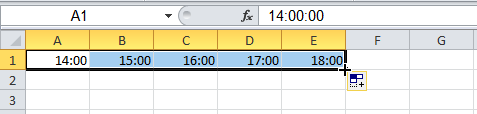Bir dizi hücreyi otomatik olarak doldurmak için Excel’de Otomatik Doldur özelliğini kullanırız. Bu bölüm uygulanması kolay birçok Otomatik Doldurma örneği içermektedir.
- Örneğin, A1 hücresine 5 değerini ve A2 hücresine 10 değerini girin.
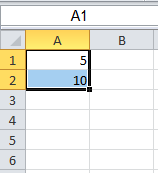
- A1 hücresini ve A2 hücresini seçin ve doldurma tutamacını aşağı sürükleyin. Doldurma tutamacı, seçilen bir hücrenin veya seçilen hücre aralığının sağ alt tarafındaki küçük siyah kare kutudur. Fareyi buraya getirdiğiniz zaman imleç artı işaretine döner
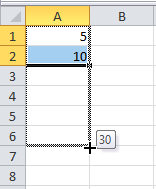
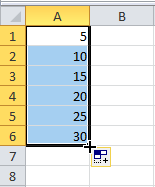
Not: Otomatik Doldurma, sayıları ilk iki sayının modeline göre otomatik olarak doldurur.
- A1 hücresine Ocak yazın.
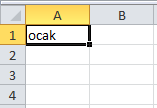
- A1 hücresini seçin ve doldurma tutamacını aşağı sürükleyin. Otomatik Doldur özelliği, ay adlarını otomatik olarak doldurur.
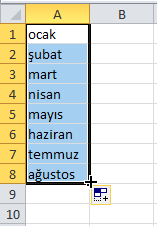
- A1 hücresine değer1 yazın.
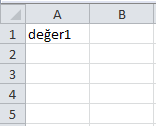
- A1 hücresini seçin ve doldurma tutamacını aşağı sürükleyin. Otomatik Doldur özelliği, değer adlarını otomatik olarak doldurur.
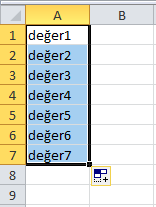
- A1 hücresine pazartesi yazın.
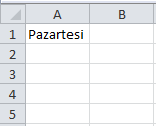
- A1 hücresini seçin ve doldurma tutamacını aşağı sürükleyin. Otomatik Doldur özelliği, gün adlarını otomatik olarak doldurur.
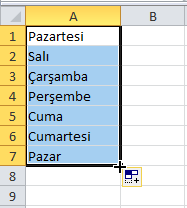
- A1 hücresine 05.02.2020 tarihini girin.
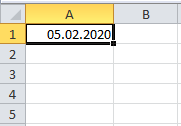
- A1 hücresini seçin ve doldurma tutamacını aşağı sürükleyin. Otomatik Doldur özelliği günleri otomatik olarak doldurur.
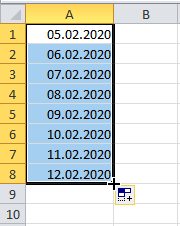
- Günleri doldurmak yerine, hafta içi günleri (hafta sonu günlerini yok sayarak) veya ayları (aşağıdaki örnekteki gibi) veya yılları doldurmak için Otomatik Doldurma seçeneklerini kullanabilirsiniz.
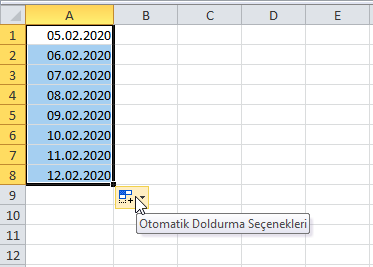
Örnek: Ayları otomatik olarak doldurduk
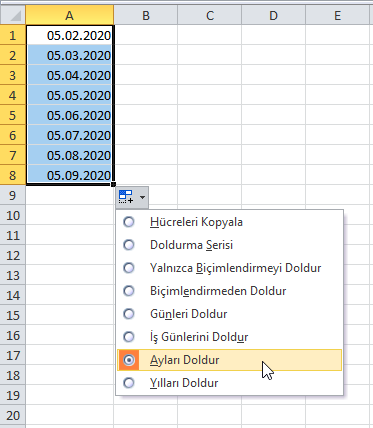
Not 1: Otomatik doldurma özelliğini kullanmak istemiyorsanız “Hücreleri Kopyala” seçeneğini kullanın.
Not 2: “yalnızca biçimlendirmeyi doldur” ve “biçimlendirmeden doldur” seçeneklerini de ihtiyaca göre kullanabilirsiniz
- 12.07.2020 tarihini B2 hücresine ve 16.07.2020 tarihini B3 hücresine girin
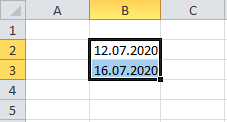
- B2 hücresini ve B3 hücresini seçin ve doldurma tutamacını aşağı sürükleyin. Otomatik Doldurma özelliği, tarihleri ilk iki tarihin farkına göre otomatik olarak doldurur.
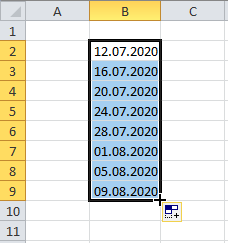
- A1 hücresine 14:00 saatini girin.
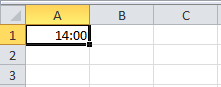
- A1 hücresini seçin ve doldurma tutamacını sürükleyin. Otomatik Doldurma özelliği saatleri otomatik olarak doldurur.